Seperti yang kita ketahui bahwa database mysql ini sudah diakuisisi oleh oracle, sehingga perkembangannya secara penuh dipegang oleh sun microsystem.
MySQL adalah sistem manajemen database relasional open source (RDBMS) dengan client-server model. Sedangkan RDBMS merupakan software untuk membuat dan mengelola database berdasarkan pada model relasional. MySQL merupakan salah satu nama brand terpopuler dari software RDBMS yang menerapkan client-server model.
Persiapan Instal Database MySQL
Didalam tutorial ini menggunakan MySQL versi 8.0.21. Silahkan download terlebih dahulu disitus : https://dev.mysql.com/downloads/installer/
MySQL mendukung berbagai macam sistem operasi, namun karena sebagian besar kita menggunakan Windows, maka saya hanya menjelaskan tentang cara instalasi di Windows, lalu ikut tutorial install database mysql di bawah ini (lengkap dengan gambar).
Installer MySQL terdiri dari 2 jenis, yakni file executable (exe) yang dinamakan Installer MSI, atau file ZIP. Agar lebih mudah, sebaiknya pilih file MSI karena file ini berisi versi MySQL yang dilengkapi wizard untuk memandu kita dalam proses instalasi dan pengaturan awal, sedangkan untuk versi ZIP merupakan aplikasi MySQL tanpa proses instalasi.
Agar lebih mudah dan supaya kita bisa menyimpan file master MySQL, sebaiknya pilih yang ukuran besar (offline installer). Klik tombol Download untuk melanjutkan.
Pada halaman “Begin your download”, MySQL akan menampilkan form login atau membuat akun di mysql.com. Jika berminat, silahkan isi form registrasi, namun jika tidak, lanjutkan dengan klik link “» No thanks, just start my download!”.
Proses download akan berlangsung beberapa saat. Tergantung kecepatan internet, proses ini mungkin bisa memakan waktu beberapa menit, mengingat ukuran file MySQL yang cukup besar.
Cara Install Database MySQL
Pastikan anda telah menyimpan source MySQL pada komputer anda, lalu jalankan file mysql-installer-community-8.0.21.0.msi yang ada di folder tempat anda menyimpan hasil download source mysql tadi.
Maka, ini tampilan ketika sudah dipindahkan. Kemudian klik tombol Next.
Setelah proses instalasi, MySQL akan masuk ke menu konfigurasi, jendela pertama untuk proses konfigurasi ini adalah Group Replication.
Pada jendela Authentication Method, biarkan pilihan default di “Use Strong Password Encryption for Authentication“, lalu klik tombol Next.
Jendela berikutnya adalah Account and User Role. Pada bagian ini kita akan membuat password untuk user root dan jika diinginkan juga bisa membuat user lain.
Pada bagian atas, kita harus menginput password untuk user root. Root adalah user tertinggi di dalam MySQL, atau sering disebut juga dengan superuser. User root memiliki hak akses kepada semua tabel dan database, termasuk menghapus seluruh database yang ada. Karena kita menggunakan MySQL server ini di komputer sendiri dan hanya untuk proses belajar, silahkan input password yang mudah diingat.
Pada bagian bawah terdapat pilihan untuk menambah user lain selain root. Namun untuk saat ini kita tidak memerlukannya, dan kita akan mempelajari cara membuat user dari dalam MySQL nanti. Akhiri jendela ini dengan men-klik tombol Next.
Jendela berikutnya sangat penting, terutama jika anda berencana menginstall lebih dari 1 MySQL di dalam komputer (misalnya satu lagi dari XAMPP).
Jika checkbox “Configure MySQL Server as Windows Service” dipilih, MySQL akan diinstall sebagai “Windows Service”. Artinya, MySQL akan langsung aktif setiap Windows berjalan. Kemudian klik Next.















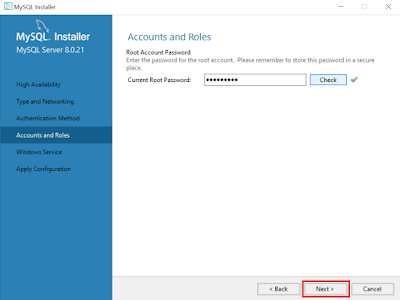




Terimakasih kakak:)
BalasHapus